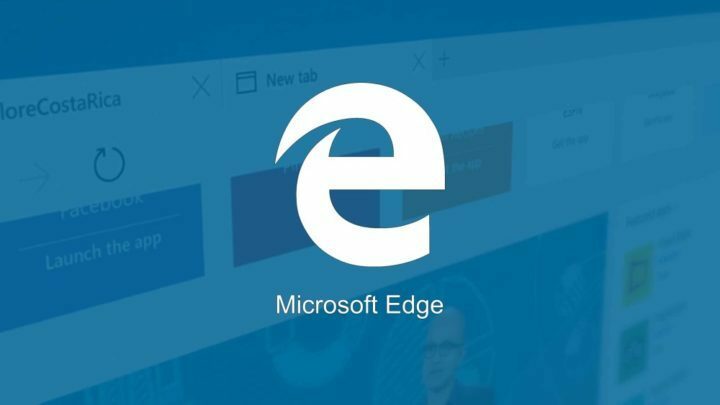- Inet_e_resource_not_found-fejlen på Microsoft Edge kan være forårsaget af DNS eller browserens ustabilitet.
- At løse dette problem kan kræve, at du nulstiller søgemaskinen, men du har også andre muligheder.
- Du vil måske skifte til en anden browser i et stykke tid, og vi har en god anbefaling i dette tilfælde.
- Wi-Fi-adapterdriveren genererer muligvis også fejlkoden inet_e_resource_not_found, så tjek vores guide til rettelsen.

Du fortjener en bedre browser! 350 millioner mennesker bruger Opera dagligt, en fuldt udviklet navigationsoplevelse, der kommer med forskellige indbyggede pakker, forbedret ressourceforbrug og fantastisk design.Her er hvad Opera kan gøre:
- Nem migration: Brug Opera-assistenten til at overføre spændende data, såsom bogmærker, adgangskoder osv.
- Optimer ressourceforbrug: din RAM-hukommelse bruges mere effektivt end Chrome gør
- Forbedret privatliv: gratis og ubegrænset integreret VPN
- Ingen annoncer: indbygget Ad Blocker fremskynder indlæsning af sider og beskytter mod datamining
- Download Opera
Inet_e_resource_not_found fejl er en, der dukker op med browserfaner for nogle Edge-brugere. Fejlmeddelelsen inet_e_resource_not_found er inkluderet under detaljer på Edge's Kan ikke nå denne sidefane.
Når dette browser problemet opstår, kan Edge-brugere ikke åbne den påkrævede side. Nogle Edge-brugere har udtalt, at fejlen først opstod efter Creators Update.
Sådan kan du rette en Edge-browser, der returnerer fejlkoden inet_e_resource_not_found.
Hvordan kan jeg rette inet_e_resource_not_found Edge-fejlen?
1. Brug Opera

Mens Microsoft Edge faktisk er ret revolutionerende på grund af Chromium-motoren, er dens stabilitet stadig op til debat.
Apropos Chromium-motoren, Opera er også bygget op omkring den, så hvis du har brug for et alternativ til Edge, er Opera din bedste chance.
Faktisk kan Opera betragtes som nøjagtig som Edge, men med et par ekstra værktøjer. for eksempel er deres udvidelser krydskompatible, men ikke 100%, men Operas dedikerede bibliotek er langt større.
Mere hvis du foretrækker browseren i sin oprindelige form uden udvidelser, så vil du være glad for at vide, at Opera er en af de hurtigste browsere rundt i den tilstand.
Kør en systemscanning for at finde potentielle fejl

Download Restoro
PC-reparationsværktøj

Klik på Start scanning for at finde Windows-problemer.

Klik på Reparer alt for at løse problemer med patenterede teknologier.
Kør en pc-scanning med Restoro reparationsværktøj for at finde fejl, der forårsager sikkerhedsproblemer og afmatning. Når scanningen er afsluttet, erstatter reparationsprocessen beskadigede filer med friske Windows-filer og komponenter.
Sæt det i perspektiv, når du også overvejer, hvor ubetydelig systemkravene og RAM-brugen er, selv med flere åbne faner.

Opera
Hvis du sætter pris på hurtig browsing, lave systemkrav og avancerede sikkerhedsfunktioner, skal du ikke se længere end Opera!
2. Nulstil Edge-browseren
- Tryk på Cortana på Windows 10-proceslinjen for at åbne den apps søgefelt.
- Indgang apps i Cortanas søgefelt for at vælge Apps og funktioner.

- Gå derefter ind Edge i søgefeltet vist i billedet lige nedenfor.

- Vælg Microsoft Edge, og klik Avancerede indstillinger for at åbne indstillingerne i øjebliksbillede direkte nedenfor.

- Tryk på Nulstil knap. En kasse åbnes med en andenNulstil knappen på den, som du kan trykke på for at bekræfte den valgte indstilling.
Der er også en Reparation mulighed, som du kan vælge at rette Edge inet_e_resource_not_found-fejlen uden at rydde data.
3. Skyl DNS
- Åbn Win + X-menu vist på skærmbilledet direkte nedenfor med Windows-tast + X genvejstast.

- Vælg Kommandoprompt (administrator) for at åbne Prompt som administrator.
- I KommandopromptVindue skriver koden nedenfor, og tryk derefter på Vend tilbage nøgle:
ipconfig / flushdns

4. Juster brugerkontokontrolindstillingerne
- Gå ind UAC i Cortanas søgefelt.
- Klik på Skift kontrol af brugerkonti indstillinger for at åbne vinduet vist direkte nedenfor.

- Hvis stangskyderen er ved Aldrig underret, skal du hæve den, så den mindst er nede fra Giv altid besked.
- Klik på Okay for at bekræfte.
Justering af brugerkontrolindstillingerne kan udføres med få klik, og det kan løse problemet med Microsoft Edge inet_e_resource_not_found.
5. Juster DNS-serveradresserne
- Åbn Run-tilbehøret ved at trykke på Windows-tast + R genvejstast.
- I Løb'S tekstfelt skal du indtaste koden nedenfor og derefter klikke på Okay for at åbne netværksforbindelser i kontrolpanelet:
ncpa.cpl
- Højreklik på din netværksadapter, og vælg Ejendomme mulighed.

- Vælg Internetprotokol version 4 (TCP / IPv4) på fanen Netværk, og tryk på Ejendomme knap.

- Vælg Brug følgende DNS-serveradresser på fanen Generelt.
- Indtast værdien 8.8.8.8 til den foretrukne DNS-server.
- Indtast derefter 8.8.4.4 for den alternative DNS-server som vist i billedet direkte nedenfor.

- Klik på Okay knap for at lukke vinduet Egenskaber for Internetprotokol version 4 (TCP / IPv4).
Efter afslutning af disse skal inet_e_resource_not_found dns-fejlen løses. Men hvis du stadig finder ud af, at problemet fortsætter, skal du bare prøve vores næste løsning.
6. Geninstaller Wi-Fi-adapterdriveren
- Trykke Windows-tast + X genvejstast og vælg Enhedshåndtering for at åbne vinduet lige nedenfor.

- Dobbeltklik på Netværkskort for at udvide enhedskategorien.
- Højreklik på din netværksadapter, og vælg Afinstaller enhed.

- Tryk på Afinstaller for at bekræfte yderligere.
- Windows geninstallerer driveren, når du genstarter skrivebordet eller den bærbare computer.
- Bemærk, at du også skal indtaste Wi-Fi-adgangskoden efter genstart af Windows.
Geninstallation af driveren til Wi-fi-adapteren kan gøres i bare et par trin, og det løser muligvis Microsoft Edge inet_e_resource_not_found-fejlen.
7. Nulstil Winsock
- Gå ind CMD i Cortanas søgefelt.
- Højreklik på Kommandoprompt og vælg Kør som administrator for at åbne vinduet.

- Indtast koden nedenfor i vinduet Prompt, og tryk på Gå ind:
netsh winsock reset
- Genstart Windows-platformen.
Dette er et par af de opløsninger, der muligvis løser inet_e_resource_not_found i Windows 10, så du kan åbne de krævede websidesider i Edge igen.
Vi vil gerne vide mere fra dig om dette emne, så send os en kommentar i kommentarfeltet nedenfor.
 Har du stadig problemer?Løs dem med dette værktøj:
Har du stadig problemer?Løs dem med dette værktøj:
- Download dette pc-reparationsværktøj klassificeret Great på TrustPilot.com (download starter på denne side).
- Klik på Start scanning for at finde Windows-problemer, der kan forårsage pc-problemer.
- Klik på Reparer alt for at løse problemer med patenterede teknologier (Eksklusiv rabat for vores læsere).
Restoro er blevet downloadet af 0 læsere denne måned.
Ofte stillede spørgsmål
Dette er et problem, der kan vises i din browser, når der er et problem med din DNS. Find ud af mere i detteartikel om rettelse af inet_e_resource_not_found fejl i Microsoft Edge.
Det kan hjælpe at skifte til en anden browser. Se hvilke andre gode løsninger du har i detteartikel om fastsættelse af browser DNS-opslag mislykkedes fejl.
For at løse dette problem kan du forny din IP-adresse. Der er dog andre effektive muligheder i voresguide til fastsættelse af DNS_PROBE_FINISHED_BAD_CONFIG i Chrome.
DNS-cache gemmer IP-adressen på hvert websted, du besøger, så du kan opnå hurtigere forbindelser.